Gjør at Outlook vises for å sende e-post til ikke avslørte mottakere

Har du noen gang sett en e-post som sa at den ble sendttil "Ikke avslørte mottakere" fordi den ikke avslørte hvem meldingen ble sendt til? Du kan gjøre dette i Outlook, og det er et ganske enkelt triks som kan få massemails til å virke mystiske eller mer profesjonelle. Selv om du ikke bruker masse e-postmeldinger, er dette en fin teknikk for å beskytte personvernet til dem du sender e-post til, ved ikke å avsløre adressene deres og samtidig bruke "Til" -feltet for å fortelle folk at meldingen ble sendt til flere mennesker.
I Outlook 2013 går du til Personer-ruten og klikker deretter på Ny kontakt -knappen på hjemmebåndet.
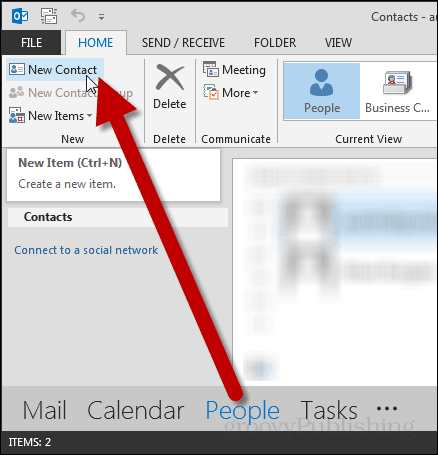
Et nytt dialogvindu vises. Skriv inn Fullt navn som "Ikke avslørte mottakere" og skriv inn din egen e-postadresse på avsnittet under E-post linje.
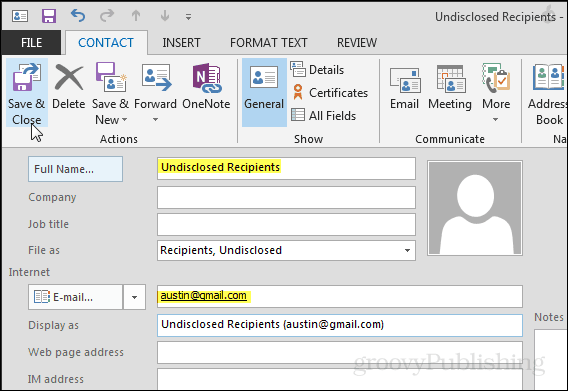
Hvis du allerede har lagt til din egen e-post til kontaktene dine, vil du motta et duplisert kontaktoppdaget varsel. I dette vinduet merker du “Legg til ny kontakt”Og klikk på Legg til.
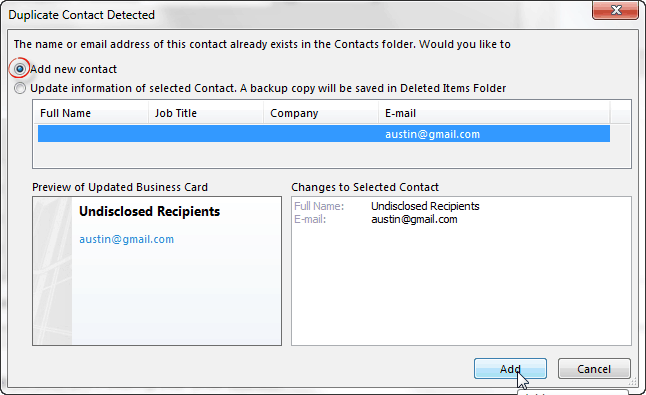
Nå for å få e-postmeldinger til å vises at de er sendt til "Ikke avslørte mottakere", gå tilbake til Mail-ruten og klikk på ny epost knapp.
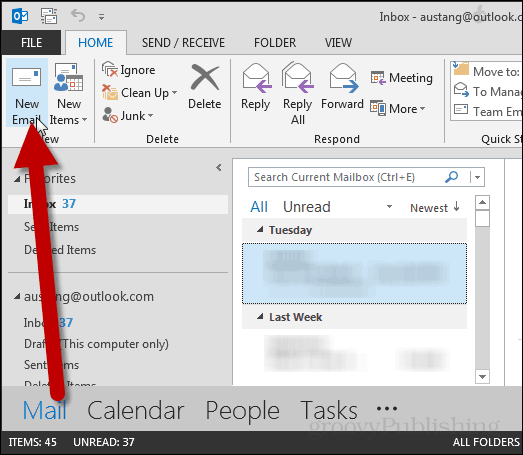
I det nye meldingsvinduet som vises, klikker du på Til… knapp.
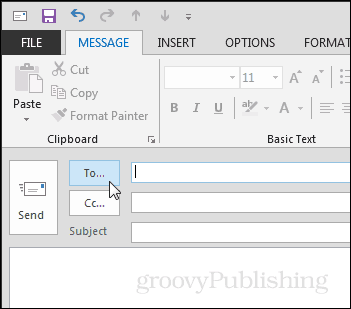
En liten dialogboks for kontakter vises.
- På Til linje skriv inn "Ikke avslørte mottakere", og Outlook bør automatisk sette inn hele e-postadressen.
- På bcc linje angi resten av menneskene du ønsker å sende e-posten til.
Merk: Det er viktig å skille forskjellen mellom CC og Bcc her. Bcc oppgir ikke e-postadressene til mottakere, men Cc gjør det. Husk å alltid bruke hvis du vil beskytte e-postadressene til mottakerne bcc.
Trykk OK for å legge til mottakerinfo i meldingen.
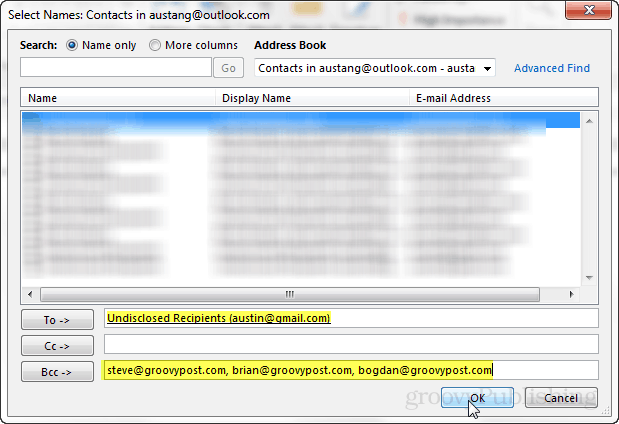
Alternativt kan du aktivere Bcc-linjen i alternativer ved å klikke på bcc knapp. På denne måten trenger du ikke gå inn i kontaktmenyen i trinnet ovenfor med To… -knappen.
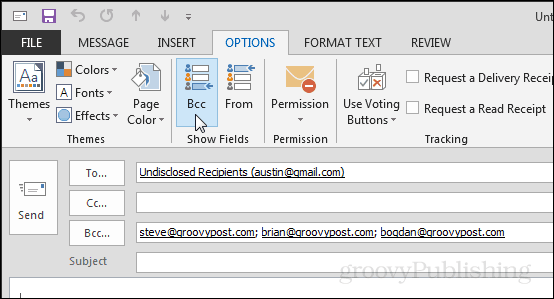
Resultatet vil vise at meldingen ble sendt til “Ikke avslørte mottakere” akkurat som på skjermbildet nedenfor.
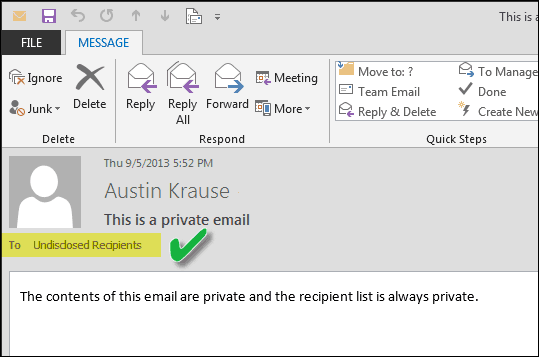


![Bruk Outlook 2010 og Microsoft RMS for å sikre e-postmeldinger [Slik gjør du det]](/images/microsoft/use-outlook-2010-and-microsoft-rms-to-secure-emails-how-to.png)







Legg igjen en kommentar